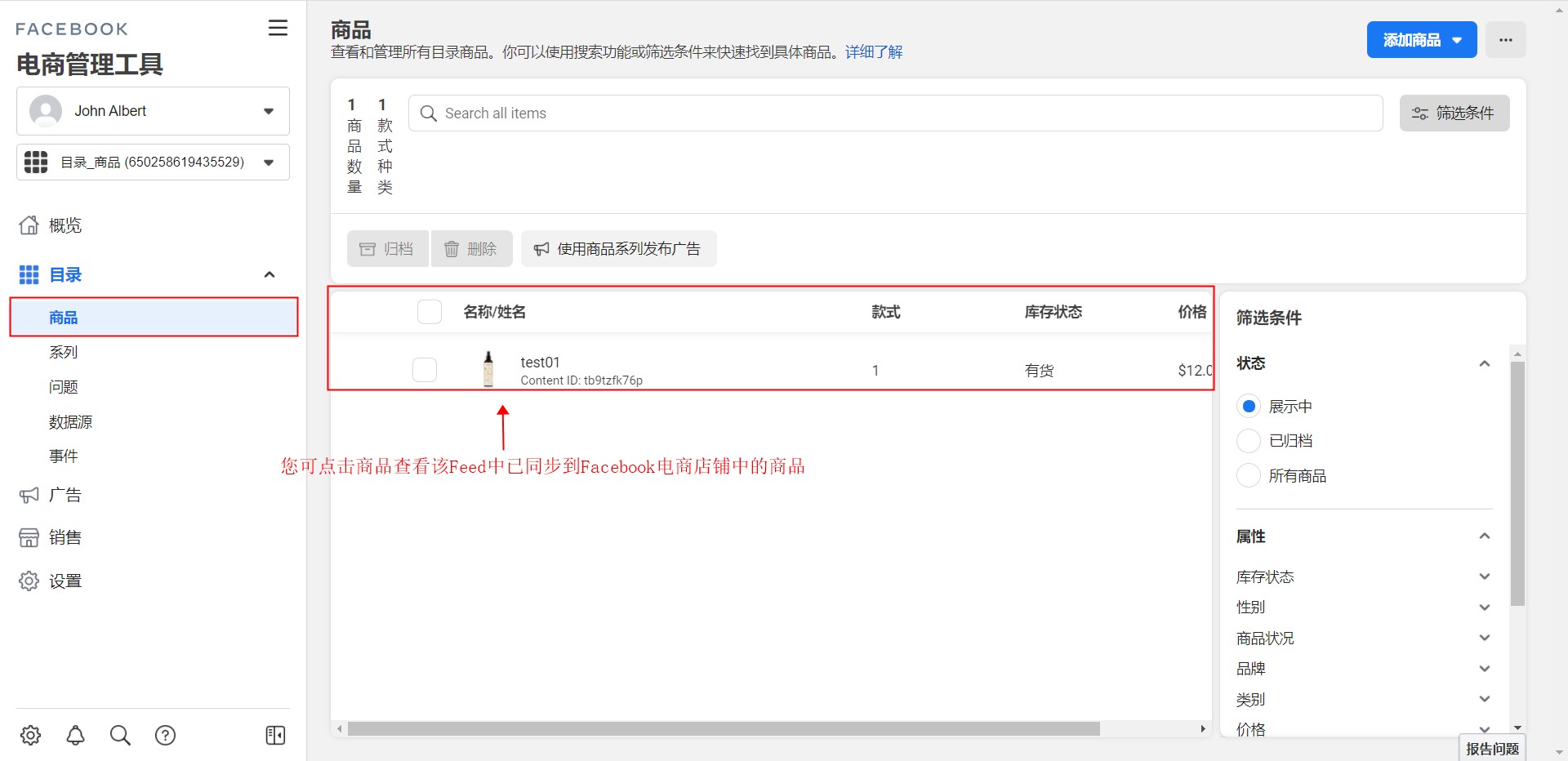独立站商品如何通过feed方式快速同步到facebook产品目录
登录shopyy或者shopoem后台,找到FACEBOOK工具插件
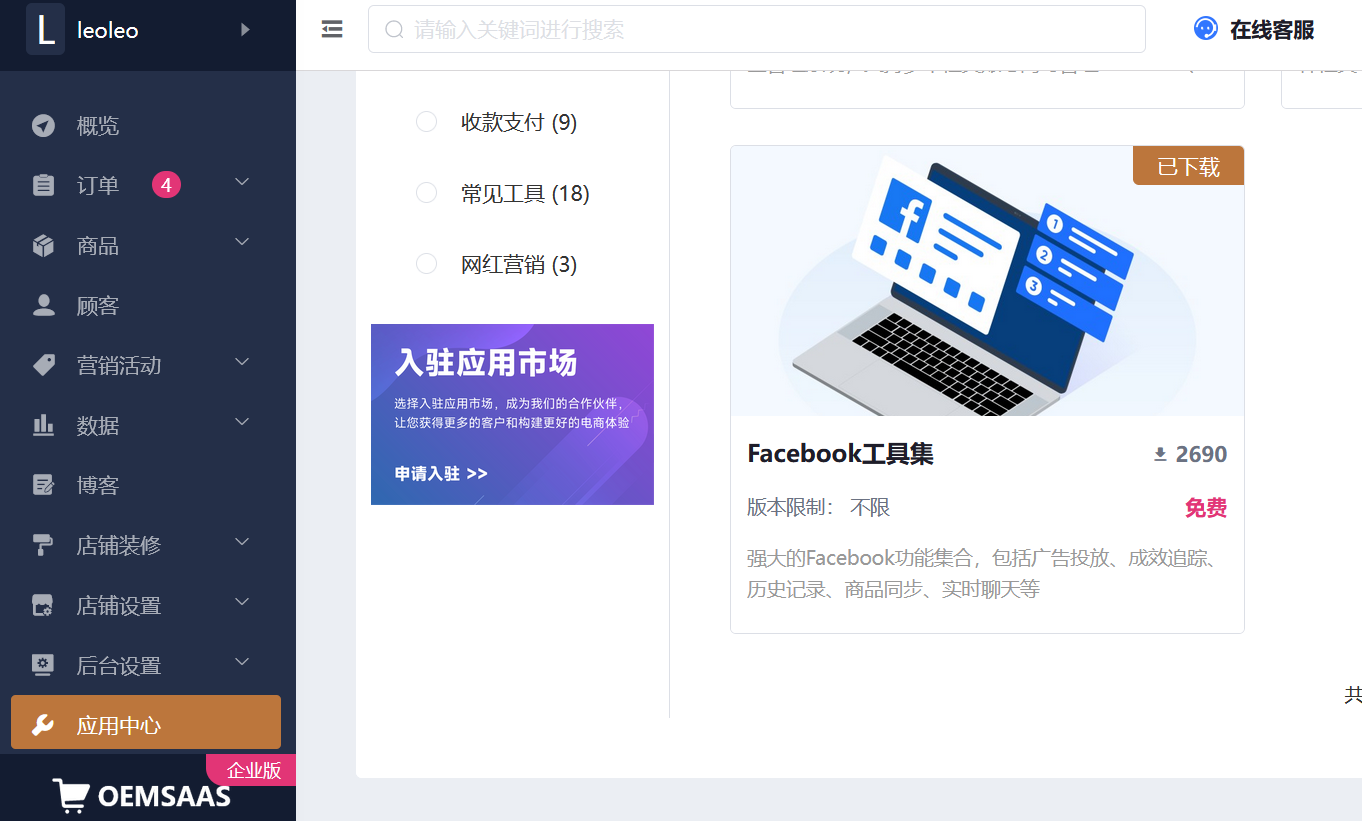
1、【Facebook Feed】您可以使用本功能快速将站内商品同步至Facebook产品目录。首先您需要在我们站内创建Feed,点击应用导航中「Facebook Feed」栏目→「新建Feed」
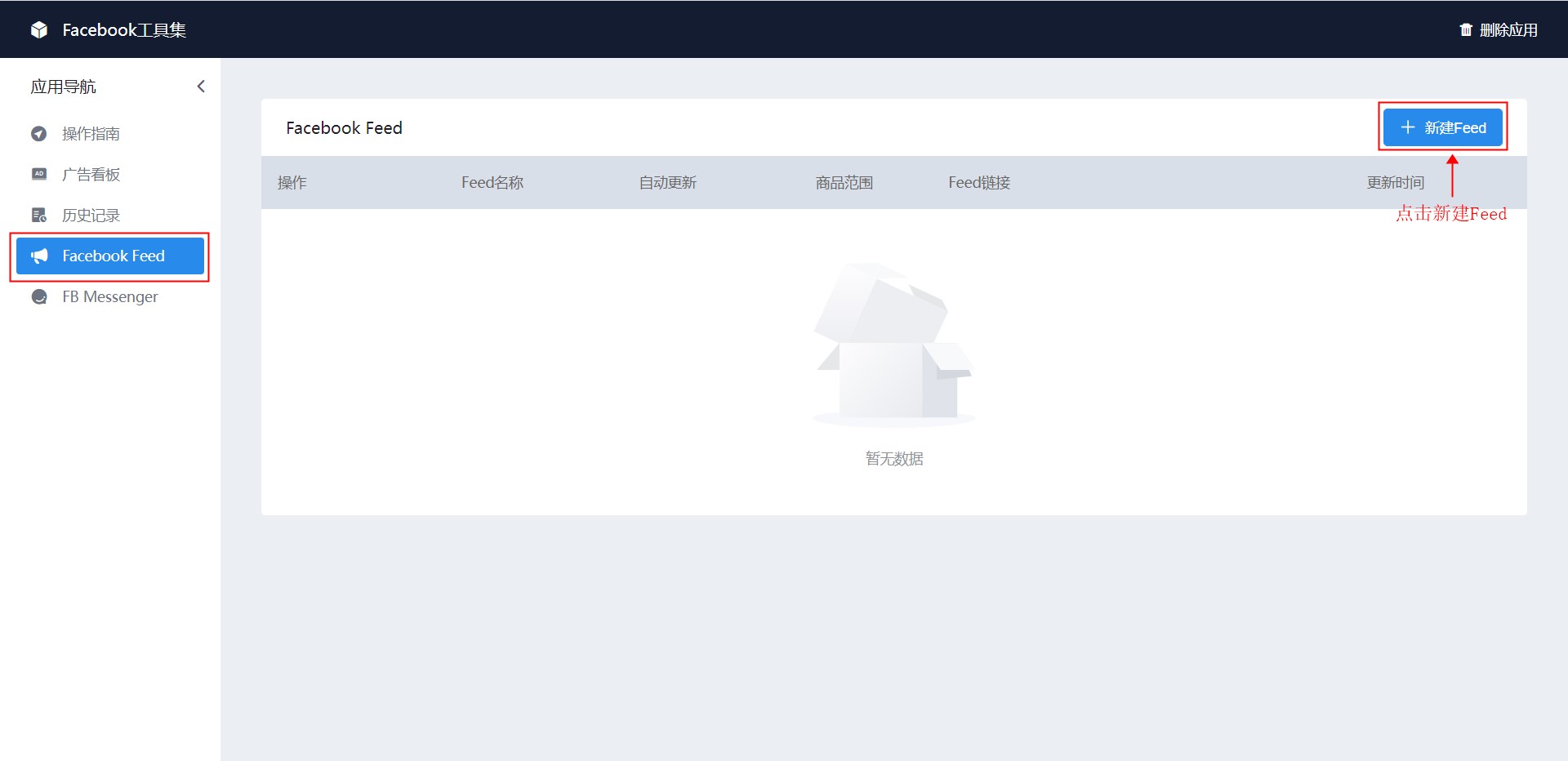
2、【Facebook Feed】新建Feed页面中,填写Feed名称
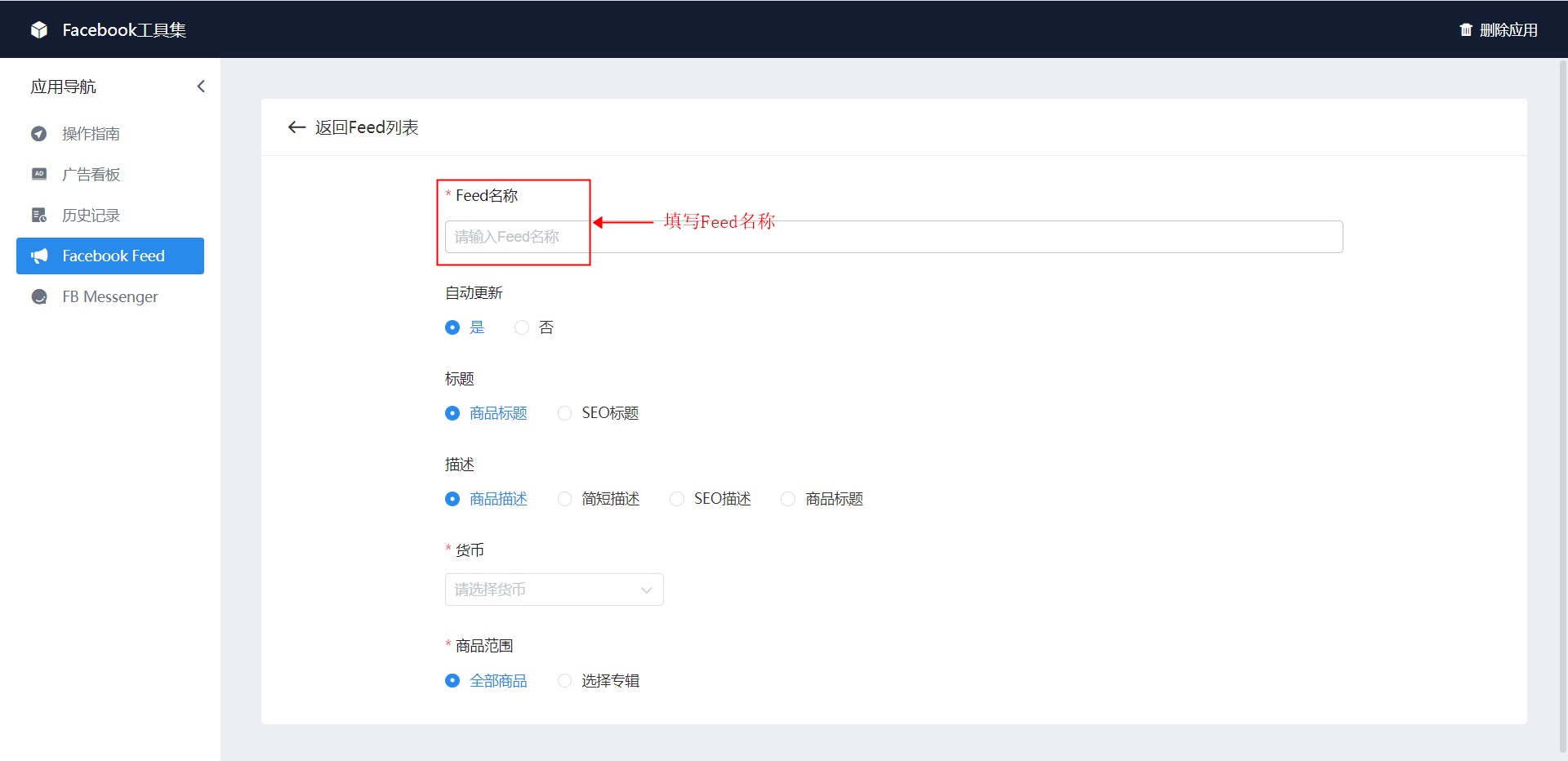
3、【Facebook Feed】可选择是否自动更新(建议勾选是),开启后将每天自动更新Feed链接下的产品数据信息
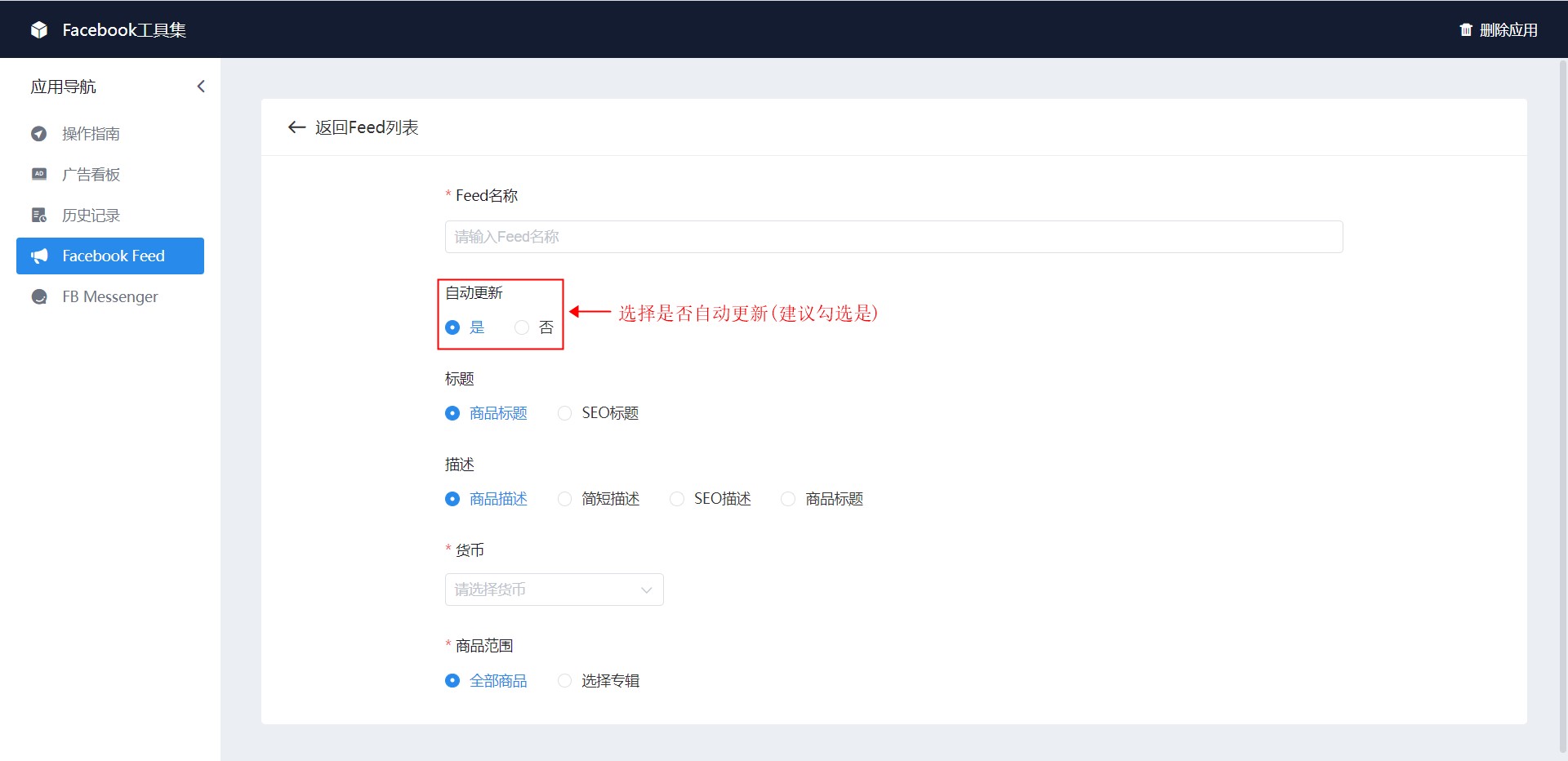
4、【Facebook Feed】选择Feed中商品标题取值来源,可选站内的商品标题、SEO标题
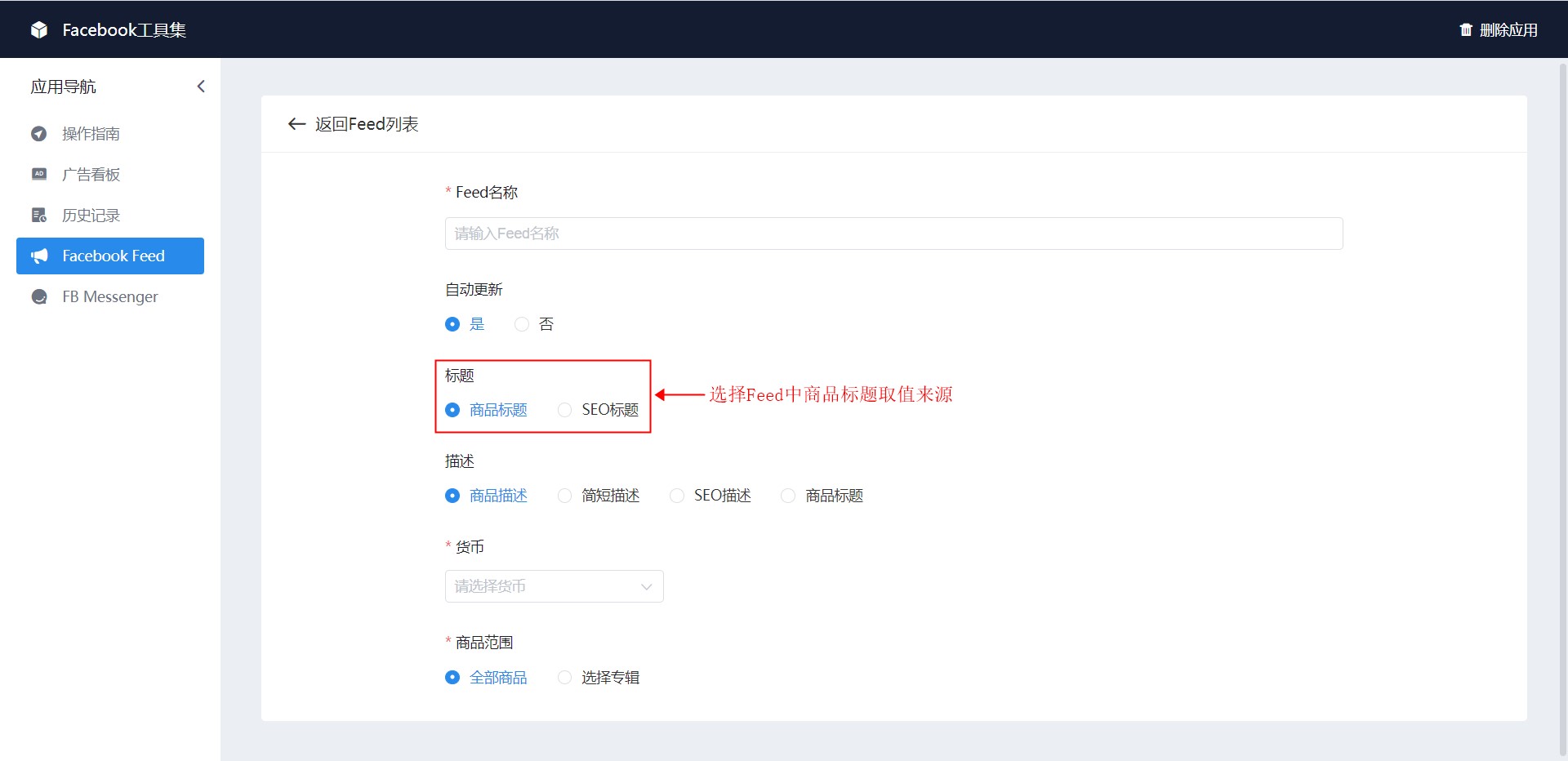
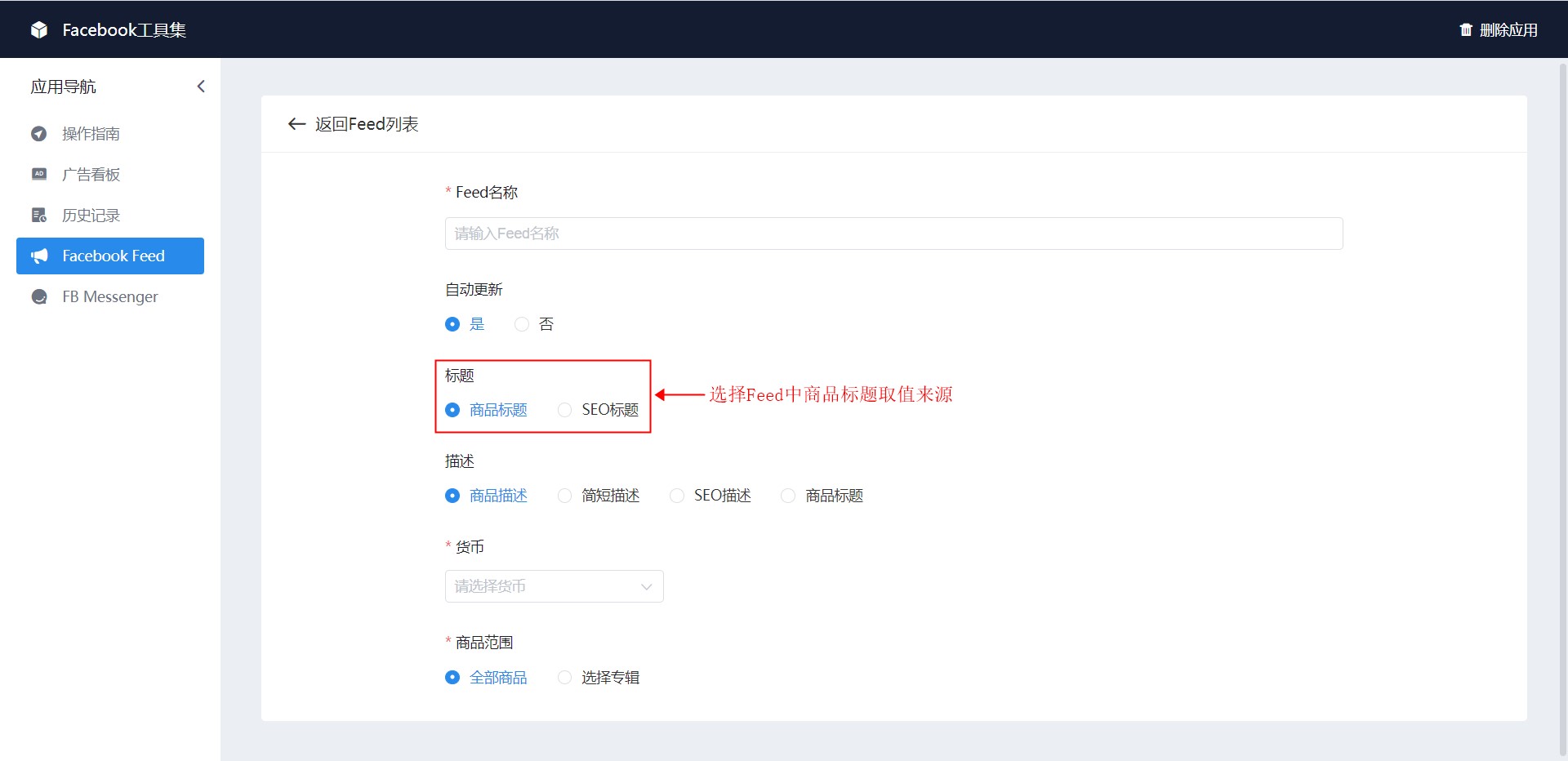
5、【Facebook Feed】选择Feed中商品描述取值来源,可选站内的商品描述、简短描述、SEO描述、商品标题
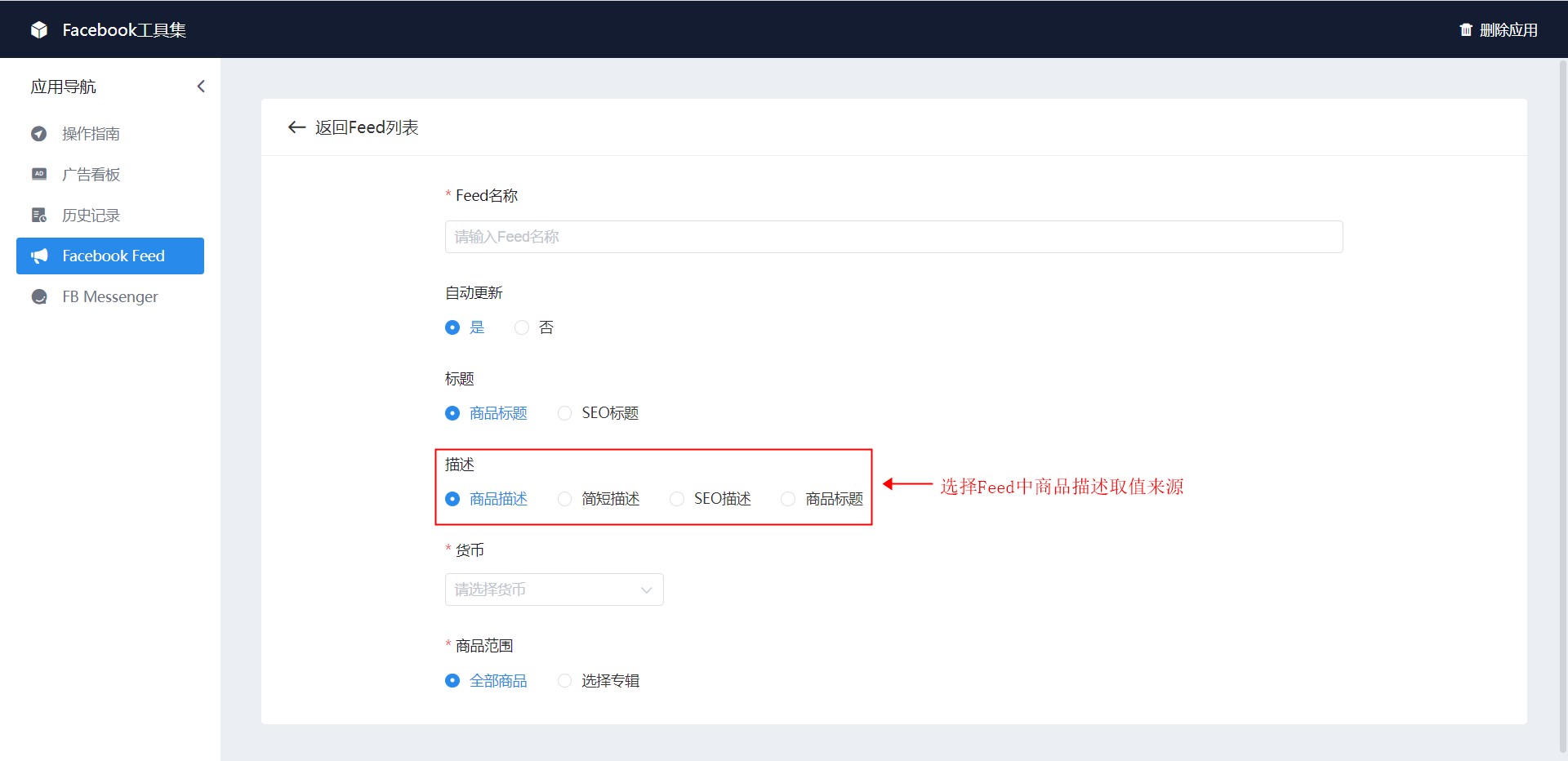
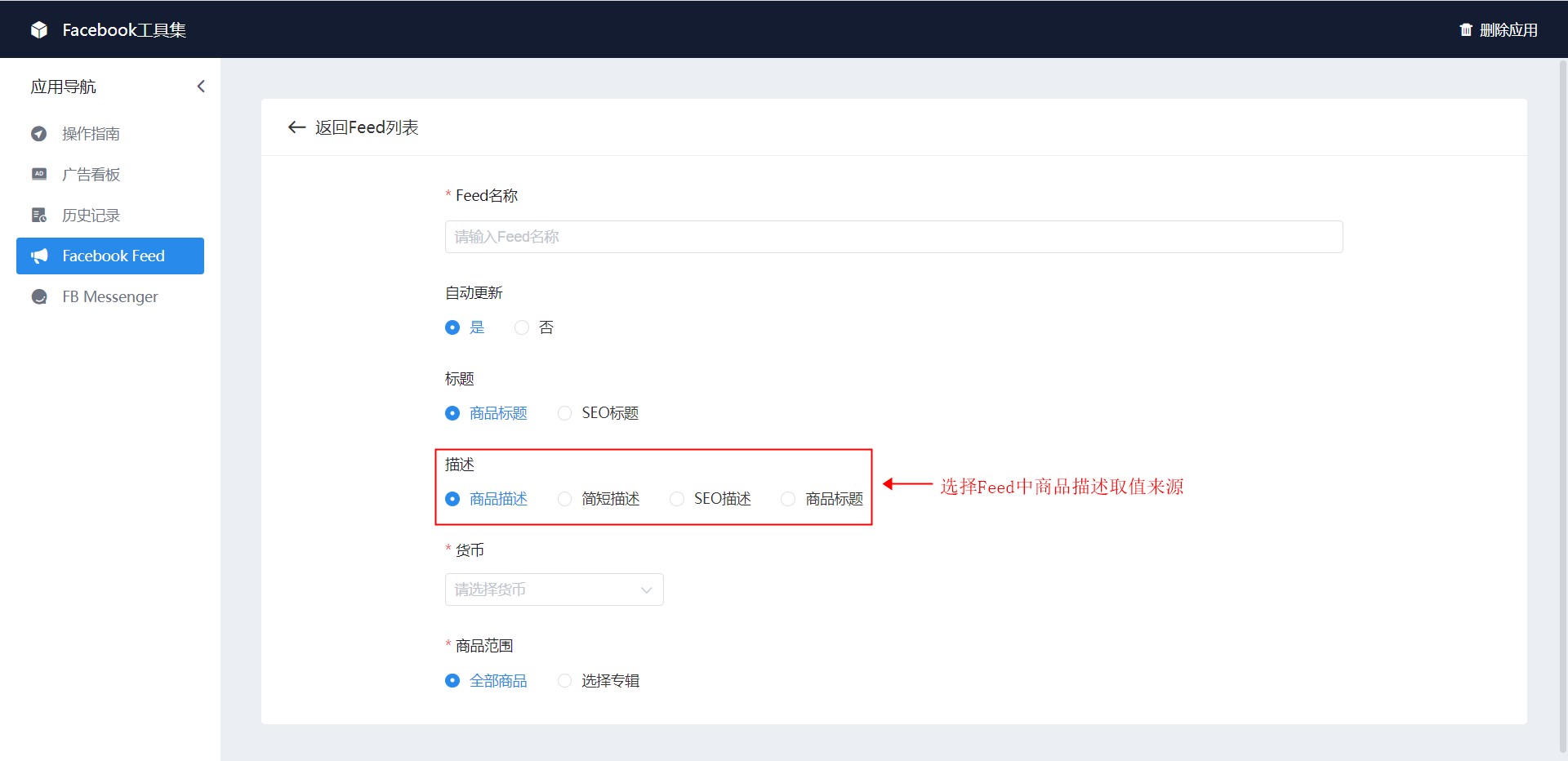
6、【Facebook Feed】选择Feed中商品的销售货币(货币选项来源于您的店铺配置),如需更改,请在店铺后台依次点击「店铺设置」→「系统设置」→「货币管理」进行更改
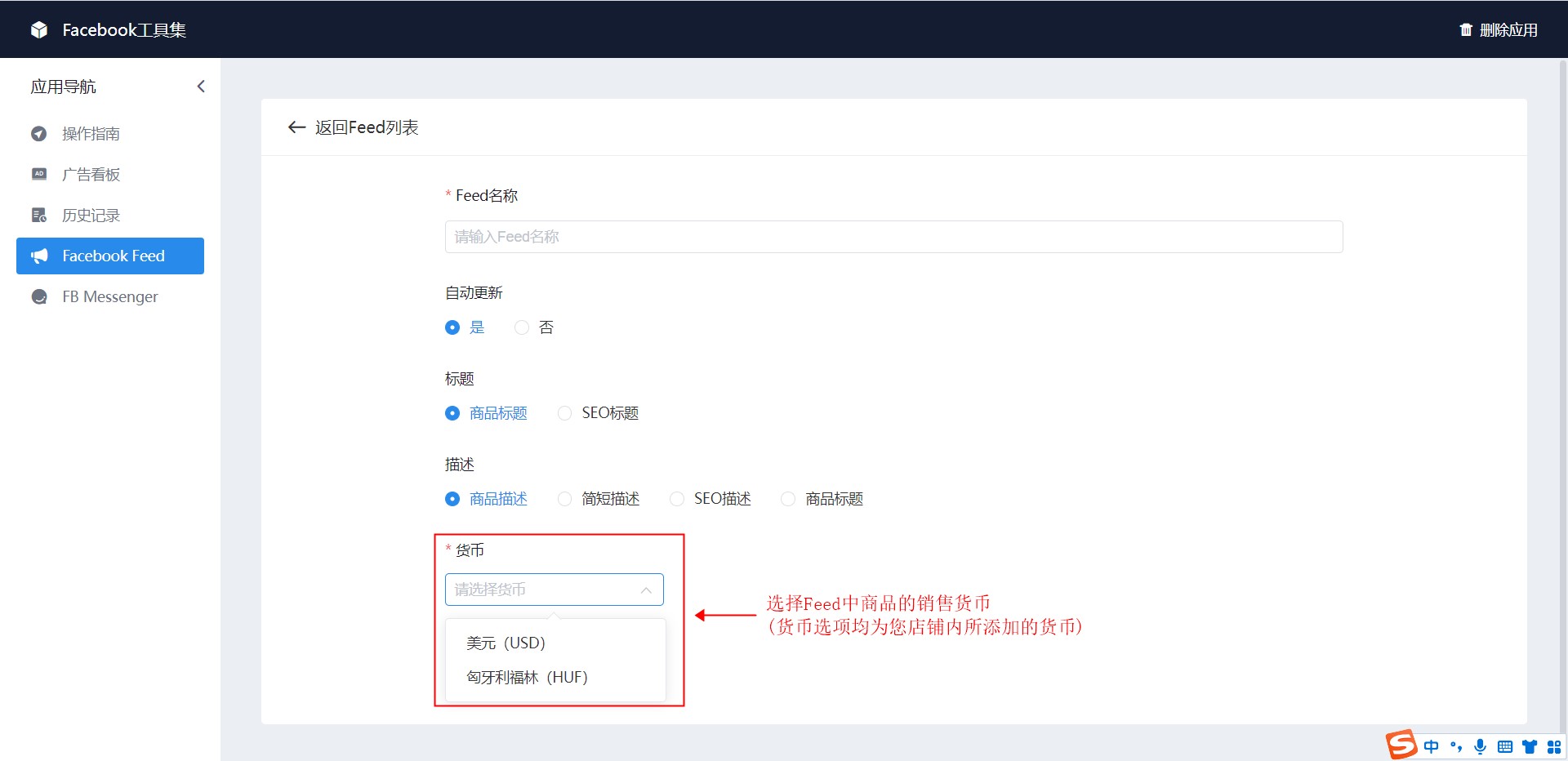
7、【Facebook Feed】选择商品来源范围,可选择站内的全部商品或者指定某些专辑(可指定多个)

8、【Facebook Feed】点击保存,即视为配置成功
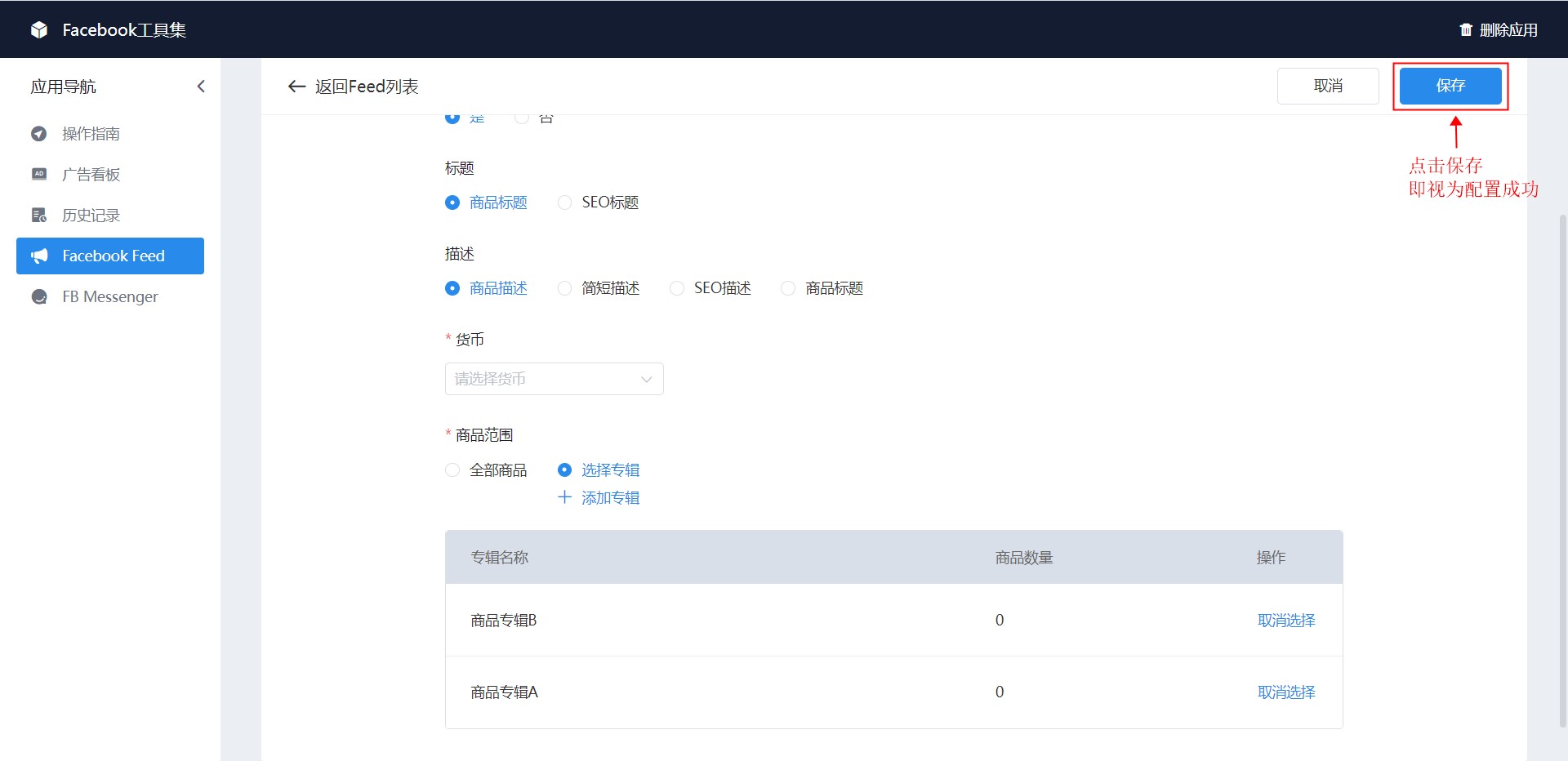
9、【Facebook Feed】已添加的Feed将在列表中显示,您可以查看已生成的Feed链接(可点击复制)和CSV文件(可点击下载)。可对已创建的Feed进行修改、删除,也可手动更新Feed链接内的商品数据信息
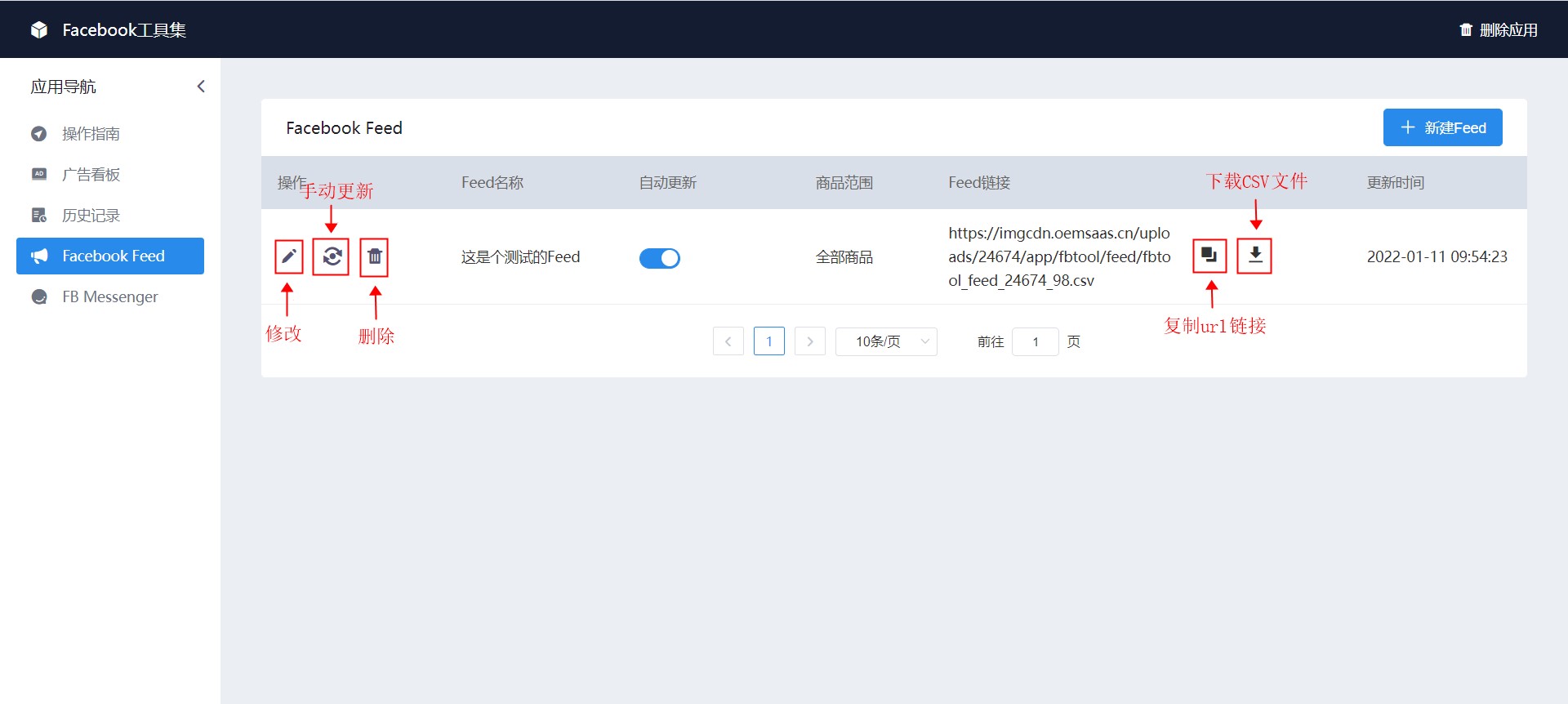
10、【Facebook Feed】创建完成Feed后,接下来需要将您的店铺与Facebook平台建立数据关联。登录Facebook,进入电商管理工具https://business.facebook.com/commerce
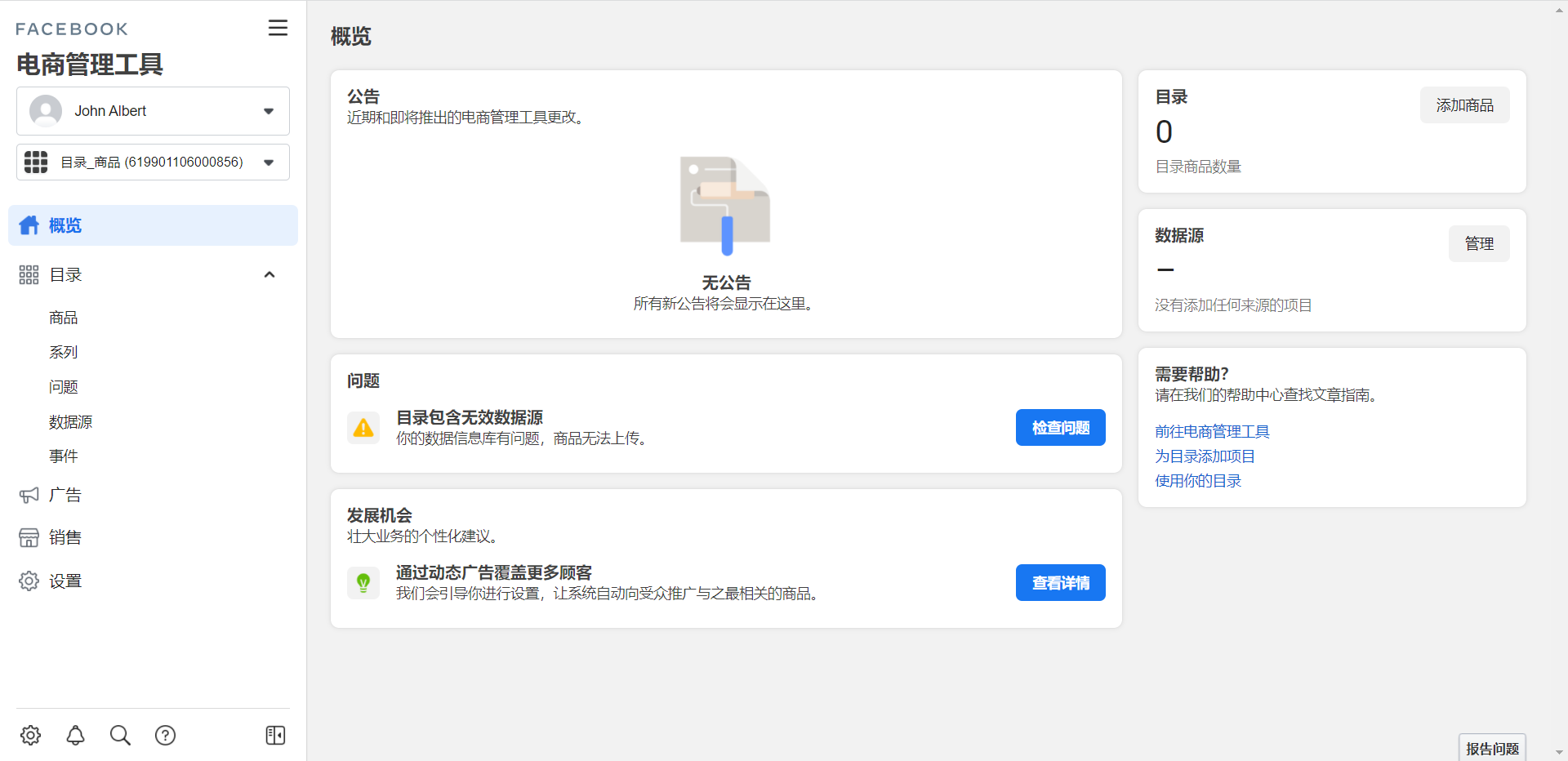
11、【Facebook Feed】在电商管理工具页面,选择「目录」→「商品」;右上角点击 「添加商品」,选择 “添加多件商品”
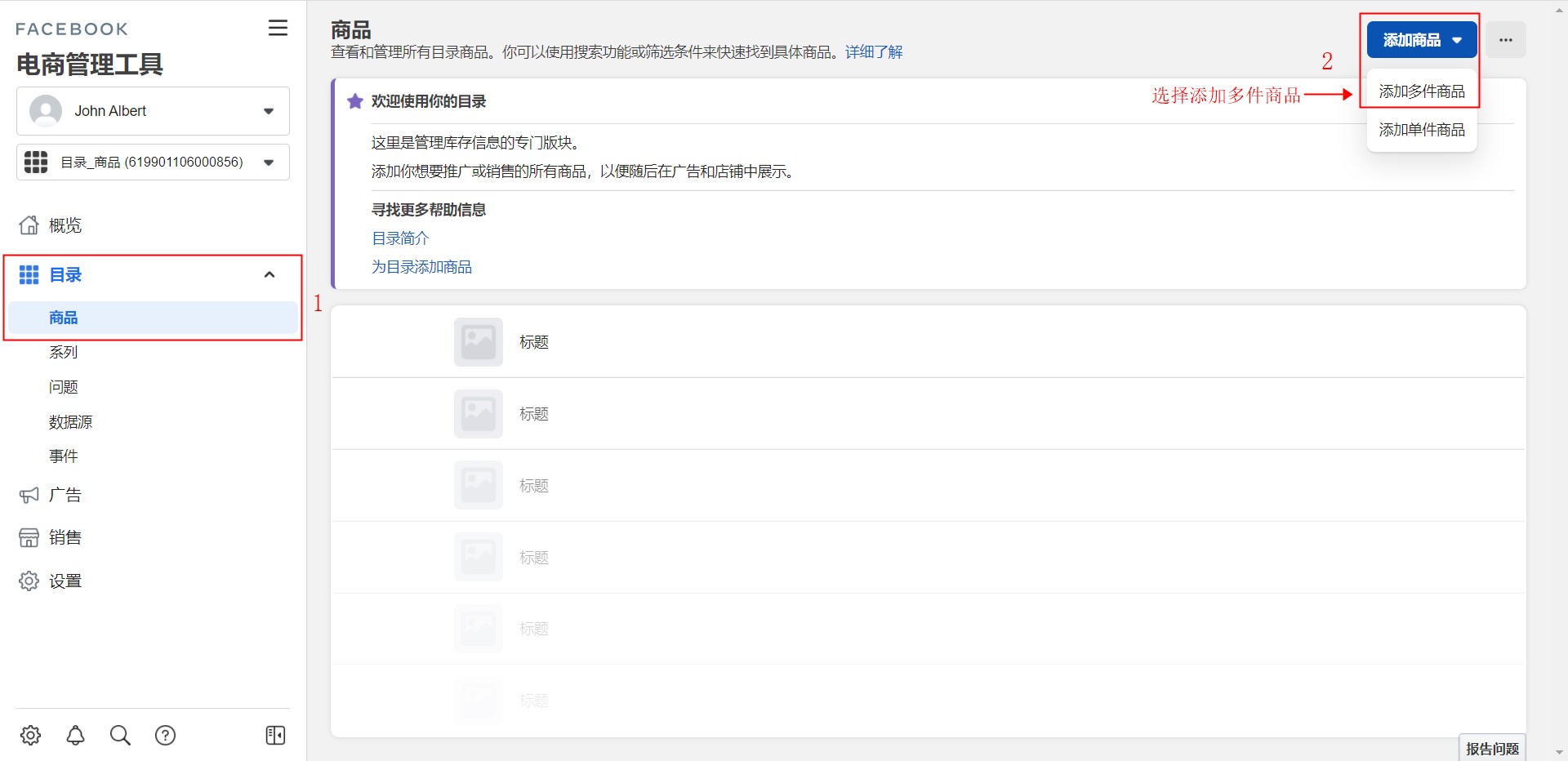
12、【Facebook Feed】选择 “数据信息库”,然后点击继续
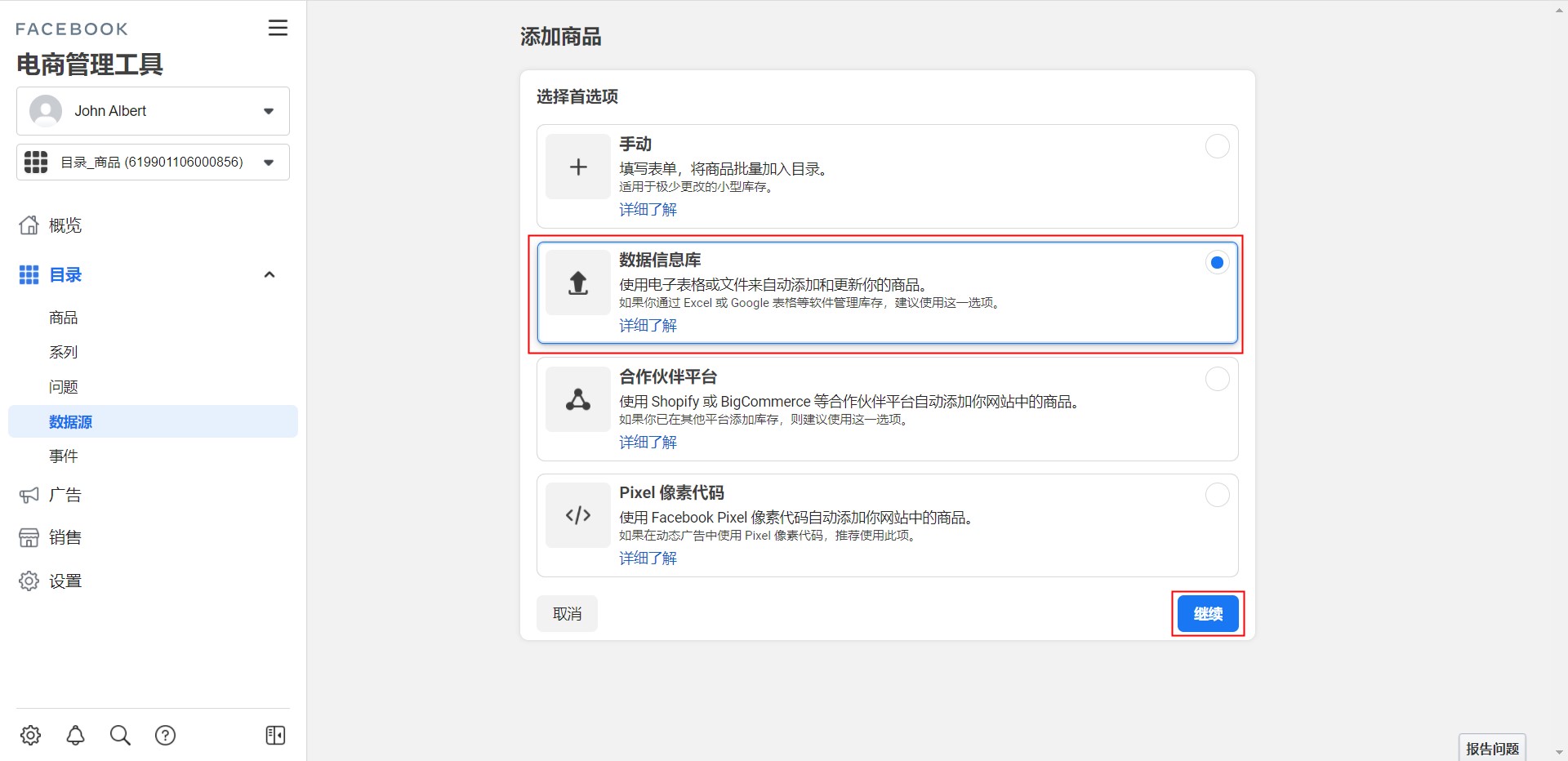
13、【Facebook Feed】选择 “定时更新信息库”,然后点击继续。注:您也可以选择”上传文件”的方式,并上传CSV文件,但后期需要手动维护
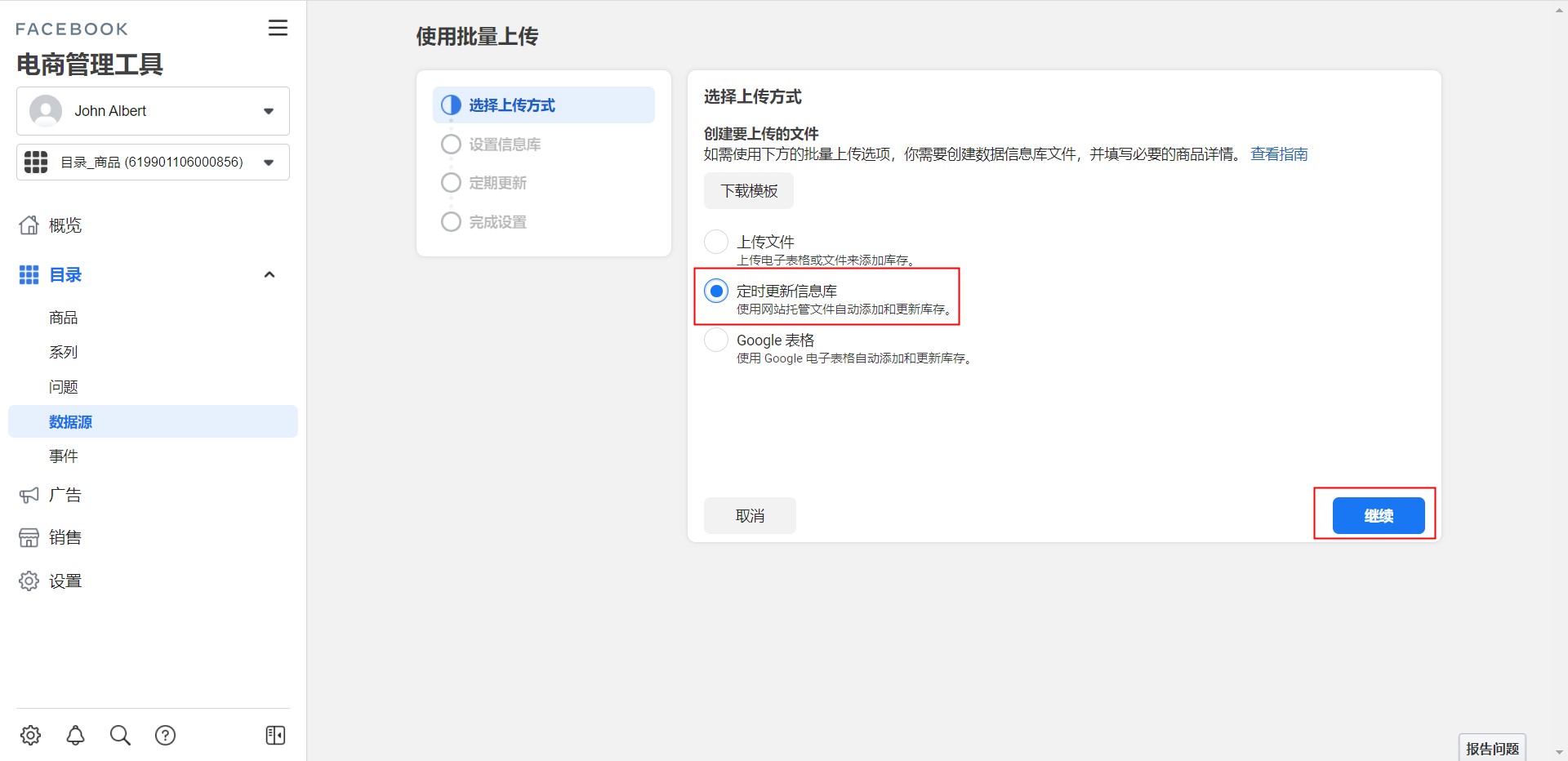
14、【Facebook Feed】将已生成的Feed链接复制并填入网址一栏中,然后点击继续
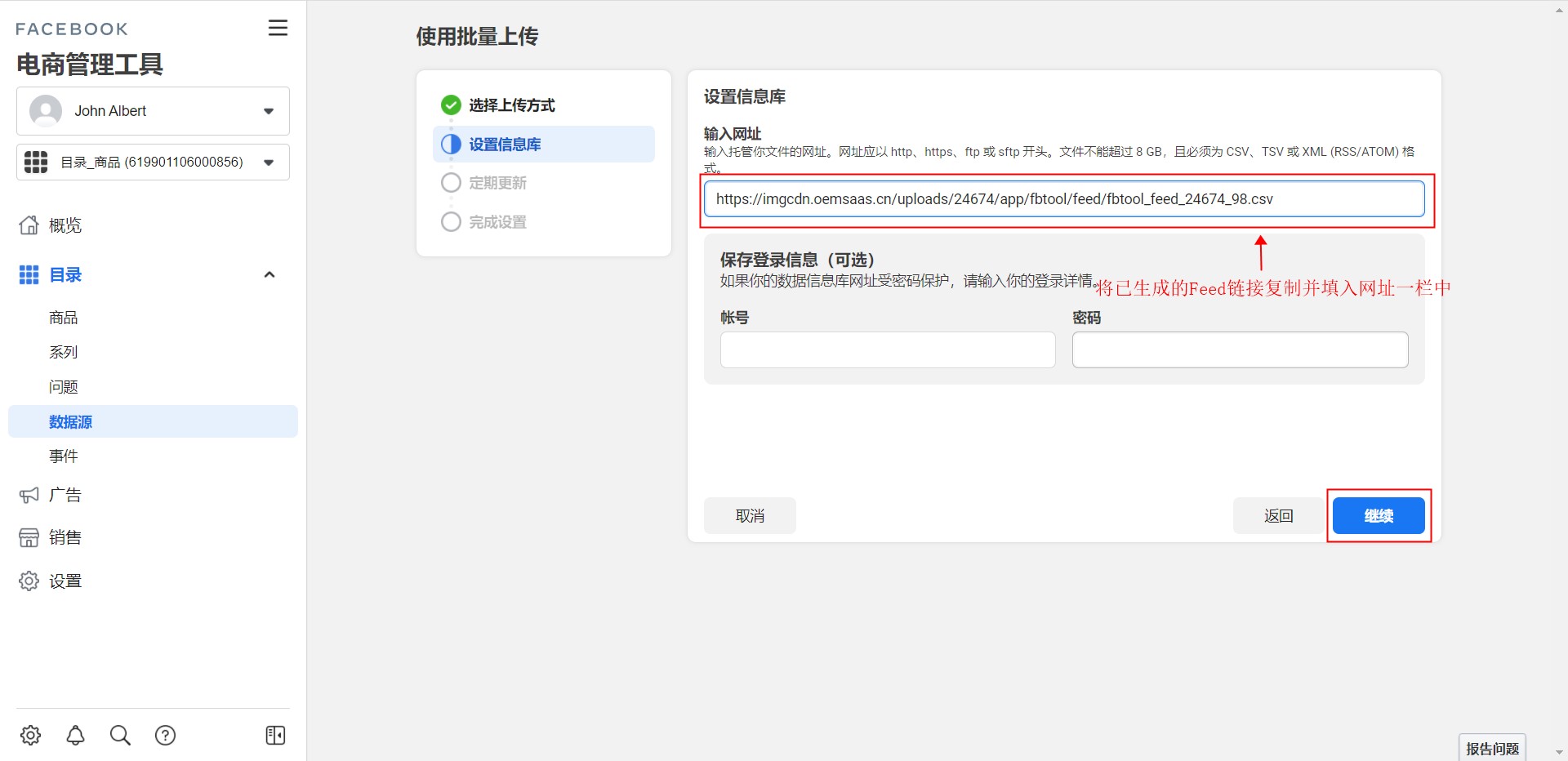
15、【Facebook Feed】选择”每天”定时更新,并勾选 “添加自动更新”,然后点击继续
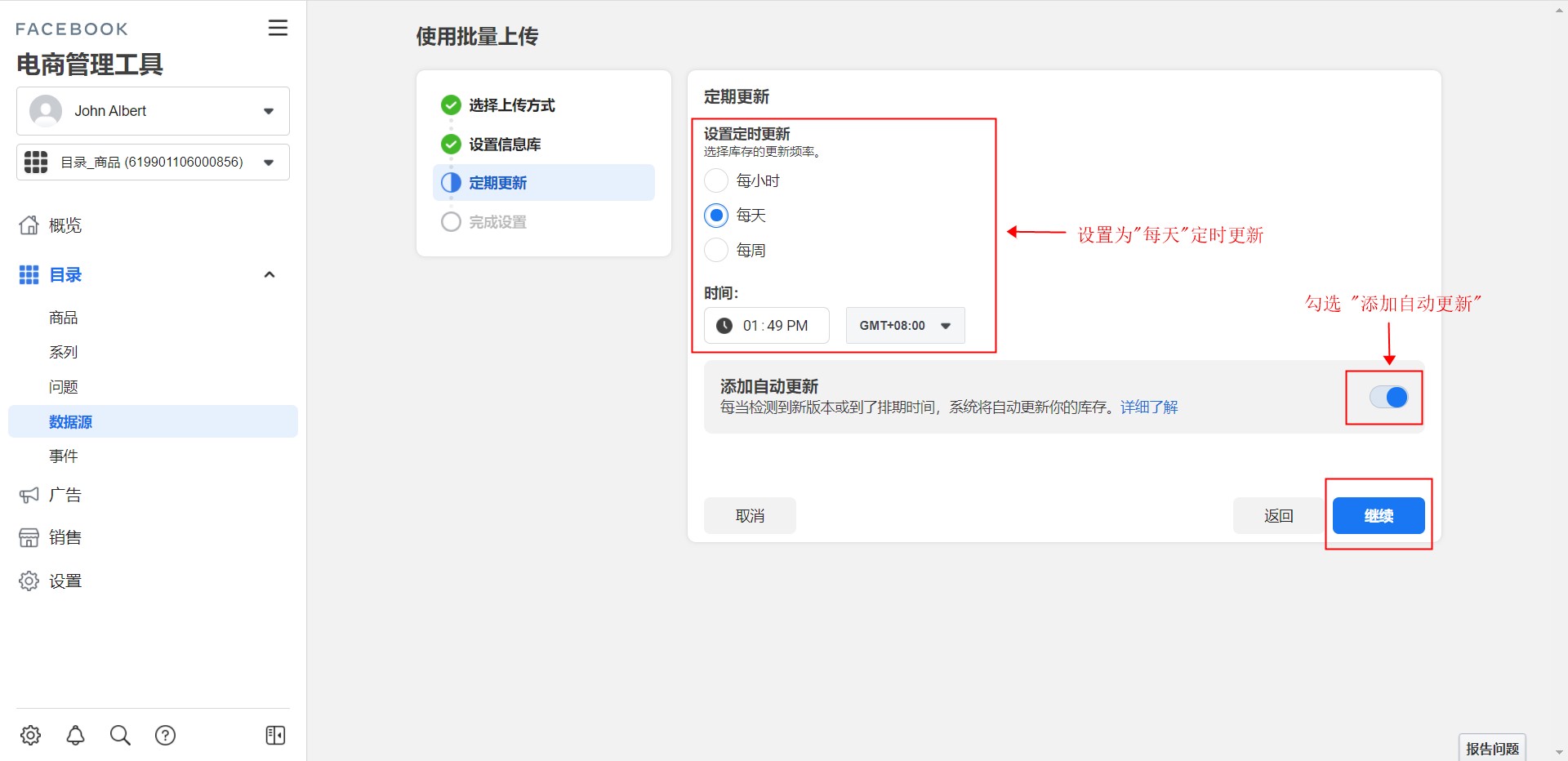
16、【Facebook Feed】完成设置,点击上传。
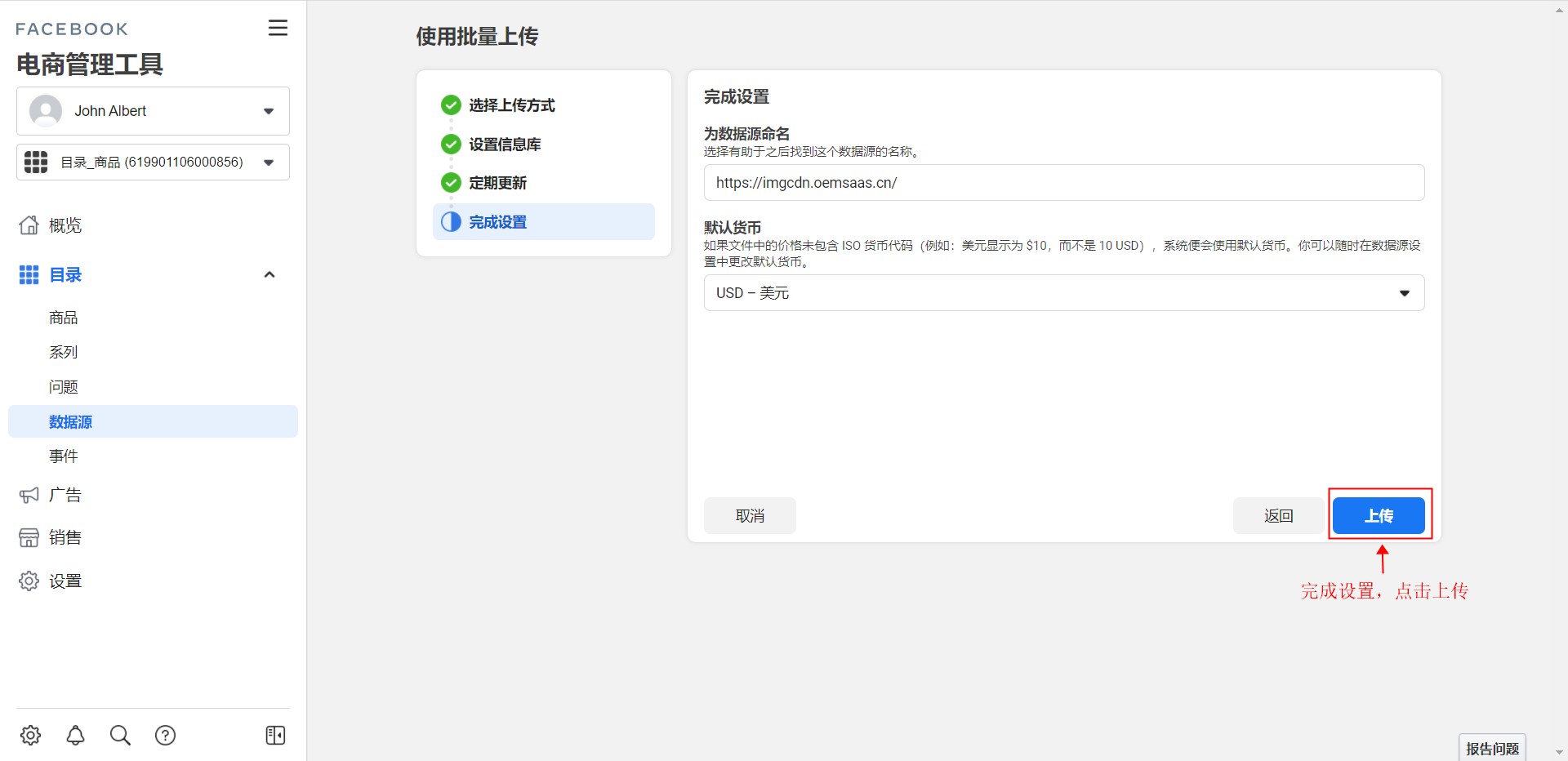
17、【Facebook Feed】至此,您已完成Facebook Feed相关的所有配置步骤。上传完成后您可点击「商品」查看该Feed中已同步到Facebook电商店铺中的商品